Bộ gõ scim-unikey-0.2.0~20090417 đã được các tác giả sửa 2 lỗi: xung đột với OpenOffice làm chương trình đóng bất thình lình, không gõ chèn được trong OpenOffice Calc và bổ xung một số mục cấu hình tích hợp vào phần cấu hình của scim.
Bản deb dùng cho Ubuntu có thể cài theo hướng dẫn ở đây hoặc tải về cài tại đây. Đã thử sơ bộ (telex - unicode) cho Ubuntu 9.04 thấy có vẻ ổn. Kubuntu 9.04 chưa cài được scim nên chưa thử được.
Bản dành cho Mandriva (convert từ bản deb bằng alien) tải về tại đây. Đã thử sơ bộ (telex - unicode) cho Mandriva 2009.0 KDE4 cũng có vẻ ổn. Cách cài đã trình bày trong một post trước.
Thử sơ bộ nói ở trên gồm gõ trong các ứng dụng web (Gmail, Firefox, Zoho, ...), OpenOffice, chat (Pidgin và Kopete), email (Evolution và KMail), tức là những ứng dụng văn phòng thông thường.
Tuy nhiên vẫn còn một lỗi nhỏ ở cả Ubuntu và Mandriva: đang gõ thỉnh thoảng bị mất tiếng Việt, phải Ctrl+Space hai lần mới gõ tiếp được. Lỗi này do engine của x-unikey-1.0.4. Các bản x-unikey-1.0.4 cài trực tiếp cũng bị.
Chia sẻ, hỗ trợ cài đặt, sử dụng phần mềm tự do nguồn mở. Blog chính http://zxc232.tk
4/29/09
Add kho phần mềm của FPT cho Mandriva 2009.0
Kho phần mềm của FPT hiện đã có cho Mandriva 2009.0 (thanks FPT!). Không rõ kho này có đăng ký chính thức vào mirror list của Mandriva không nên tốt nhất là add bằng tay vào để dùng (tốc độ rất cao tới 1000 KB/s trong khi các kho cũ chỉ đạt 80-100 KB/s). Cách add như sau:
1- Nhấn vào nút Menu trên panel rồi nhấn tiếp Install & Remove Software để mở màn hình Software Management.
2- Trong màn hình Software Management, nhấn vào menu Options -> Media Manager
3- Trong màn hình Configure Media, nhấn vào menu File -> Add a custom medium, màn hình sau xuất hiện:
5- Lặp lại bước 3 và 4 với các kho phần mềm sau:
FPT main backports
http://mirror-fpt-telecom.fpt.net/mandriva/official/current/i586/media/main/backports
FPT main updates
http://mirror-fpt-telecom.fpt.net/mandriva/official/current/i586/media/main/updates
FPT non-free
http://mirror-fpt-telecom.fpt.net/mandriva/official/current/i586/media/non-free/release
FPT non-free backports
http://mirror-fpt-telecom.fpt.net/mandriva/official/current/i586/media/non-free/backports
FPT non-free updates
http://mirror-fpt-telecom.fpt.net/mandriva/official/current/i586/media/non-free/updates
(copy các URL ở đây rồi paste vào màn hình add cho nhanh)
6- Sau khi add xong, quay lại màn hình Configure Media sẽ thấy các kho FPT như sau:
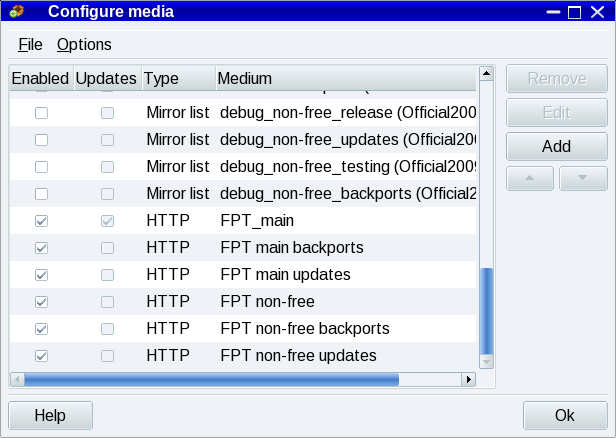 Có thể bỏ chọn các kho Mirror list ở trên rồi nhấn vào menu File -> Update để cập nhật các kho vừa add.
Có thể bỏ chọn các kho Mirror list ở trên rồi nhấn vào menu File -> Update để cập nhật các kho vừa add.
Chưa dùng nhiều nên không rõ chất lượng thế nào nhưng tốc độ download thì nhanh hơn hẳn.
1- Nhấn vào nút Menu trên panel rồi nhấn tiếp Install & Remove Software để mở màn hình Software Management.
2- Trong màn hình Software Management, nhấn vào menu Options -> Media Manager
3- Trong màn hình Configure Media, nhấn vào menu File -> Add a custom medium, màn hình sau xuất hiện:
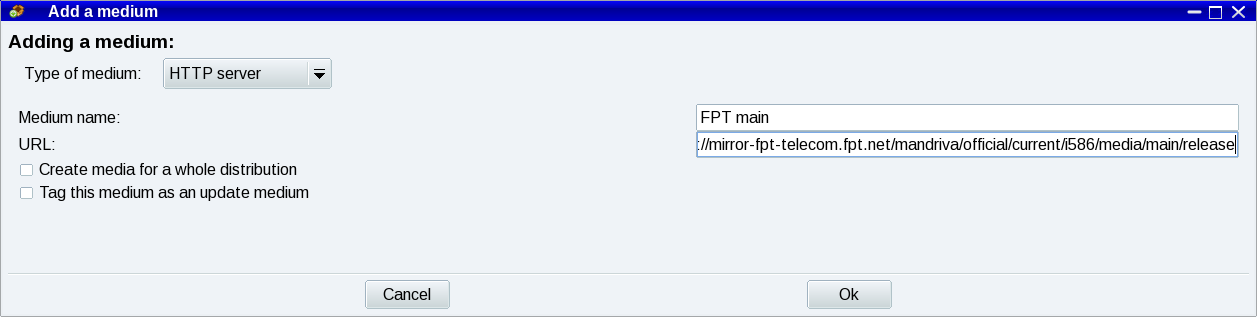 4- Trong màn hình trên:
4- Trong màn hình trên:
- Mục Type of medium chọn là HTTP server
- Mục Medium name: gõ vào FPT main
- Mục URL: http://mirror-fpt-telecom.fpt.net/mandriva/official/current/i586/media/main/release/ (copy rồi paste)
- Các mục Create media ... để nguyên không chọn. Đánh dấu chọn mục Tag this medium ...
- Nhấn OK
5- Lặp lại bước 3 và 4 với các kho phần mềm sau:
FPT main backports
http://mirror-fpt-telecom.fpt.net/mandriva/official/current/i586/media/main/backports
FPT main updates
http://mirror-fpt-telecom.fpt.net/mandriva/official/current/i586/media/main/updates
FPT non-free
http://mirror-fpt-telecom.fpt.net/mandriva/official/current/i586/media/non-free/release
FPT non-free backports
http://mirror-fpt-telecom.fpt.net/mandriva/official/current/i586/media/non-free/backports
FPT non-free updates
http://mirror-fpt-telecom.fpt.net/mandriva/official/current/i586/media/non-free/updates
(copy các URL ở đây rồi paste vào màn hình add cho nhanh)
6- Sau khi add xong, quay lại màn hình Configure Media sẽ thấy các kho FPT như sau:
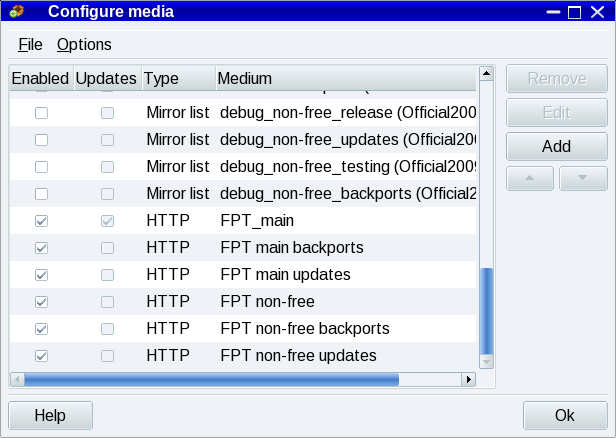 Có thể bỏ chọn các kho Mirror list ở trên rồi nhấn vào menu File -> Update để cập nhật các kho vừa add.
Có thể bỏ chọn các kho Mirror list ở trên rồi nhấn vào menu File -> Update để cập nhật các kho vừa add.Chưa dùng nhiều nên không rõ chất lượng thế nào nhưng tốc độ download thì nhanh hơn hẳn.
4/27/09
Ubuntu 9.04 (Jaunty Jackalope)
Một vài nhận xét nhanh.
Download: vì đã có site của FPT (http://mirror-fpt-telecom.fpt.net/ubuntu-releases/jaunty/) nên tải về tương đối nhanh (tải qua Wifi của Viettel khoảng 1 tiếng, thanks FPT). Tuy nhiên khi dùng Kubuntu 9.04 để tải bị lỗi 2 lần:
Lần 1: tải về bằng DownThemAll của Firefox, bỏ đi chơi, lúc quay lại thấy báo lỗi size mizmatch...)
Lần 2: tải lại vẫn trong Kubuntu 9.04, gần xong thì đèn ổ cứng đỏ liên tục, máy treo cứng. Ctrl+Esc để xem System Monitor không thấy có hiện tượng gì, không có process nào chiếm CPU hoặc RAM.
Lần 3: tải về từ Mandriva 2009.0. Xong. Hơi nghi ngờ độ ổn định của Kubuntu.
Các màn hình cài đặt của Ubuntu và Kubuntu giống nhau. Có 3 chế độ cài: xóa hết chỉ cài Ubuntu, cài chung với các hệ đã có và cài tự chọn partition. Trong chế độ thứ hai, Ubuntu rất phân biệt đối xử: nếu trên máy đã có Ubuntu 8.10 và PCLinuxOS chẳng hạn, nó để nguyên Ubuntu 8.10, dồn nhỏ PCLinuxOS lại để lấy chỗ cài vào đó. Màn hình partition hơi khó nhìn, phải soi kỹ mới hiểu được.
Repositories mặc định chọn sẵn là Server for Vietnam (nhưng ở tây). Chọn Other rồi cuốn xuống dưới cùng thì chọn được site của FPT. Mặc dù site này nhanh nhưng vẫn còn nghi ngờ về chất lượng cập nhật (rsync) vì khi mở site của Ubuntu đến phần này nó báo là status về sychronize là unknow (cũng là thứ băn khoăn về chất lượng dịch vụ của VN nói chung).
Trước đây hay dùng Kubuntu thấy tìm kiếm phần mềm bằng Adept Manager rất tốt. Trong Ubuntu có hai chỗ để tìm và cài phần mềm (hai giao diện của cùng apt): Synaptic (System -> Administration -> Synaptic Package Manager) và Add/Remove (Applications -> Add/Remove). Gặp hai lỗi về search:
1- Tìm codecs hỗ trợ mms của Microsoft. Trong Synaptic gõ mms vào cả Quick Search và Search đều không thấy. Trong Add/Remove gõ mms thì tìm được Gstreamer plugins for mms ...
2- Sau khi đã add launchpad để cài scim-unikey như hướng dẫn trên http://forum.ubuntu-vn.org/index.php, tìm scim-unikey để cài thì không thấy dù đã Reload (ở cả Synaptic và Add/Remove). Khi tải scim-unikey từ http://code.google.com/p/scim-unikey/downloads/list về cài thì bị báo là "trong kho có rồi sao không cài?".
Khác với Kubuntu 9.04, gói ubuntu-restricted-extras cài được. Nên cài gói này ngay từ đầu. Tuy nhiên, gói này bảo có cài Java nhưng thực tế thì không, phải tìm cài riêng (các bản Ubuntu trước không bị thế).
Về cơ bản, Ubuntu 9.04 Desktop không có thay đổi gì lớn so với trước ngoài việc cập nhật các phần mềm mới nhất (Kernel, Gnome, OpenOffice,...). Thời gian khởi động được quảng cáo là nhanh hơn nhưng thực tế cũng không thấy rõ.
Đã thử các cách gõ tiếng Việt sau:
scim-unikey gõ được trong Firefox, OpenOffice, Evolution. Các lỗi gõ chèn trong Calc và gây crash OpenOffice hình như đã được tác giả khắc phục. Tuy nhiên vẫn còn lỗi của bản thân x-unikey-1.04: đang gõ bị mất tiếng Việt. Ổn định nhất có lẽ là copy thêm file vi-telex-locdt.mim vào /usr/share/m17n, nhưng cách gõ này luôn phải nhớ kết thúc từ. Bộ gõ có ổn định không phải thử nhiều mới biết được, trên đây chỉ thử sơ bộ.
Khi cài trên một máy để bàn có hai card LAN (card onboard Gigabyte RTL8111 và card rời Surecom RTL8139), Ubuntu cấu hình IP tĩnh được card onboard, không cấu hình được card rời. Kubuntu 9.04 cũng trên máy đó lại cấu hình được card rời, không cấu hình được card onboard (hơi lạ, vì về nguyên tắc phải lỗi như nhau). Mandriva cấu hình được cả hai card.
Khi cài trên notebook rồi nối với màn hình LCD ngoài, Ubuntu và Kubuntu đều chỉ đặt màn hình ngoài ở độ phân giải 1024x768 và màn hình notebook không đặt đúng, bị co ngang. Tuy nhiên, Kubuntu có trình KRand chỉnh được lên 1280x1024 (và giảm xuống) và chỉnh được màn hình notebook. Trong Ubuntu chưa biết chỉnh thế nào (Display không cho chỉnh quá 1024x786). Mandriva nhận đúng cả hai màn hình.
Update 28/4/09: trên một máy để bàn, khi cho đĩa CD vào ổ, trong Ubuntu 9.04 không thể mở Nautilus để xem thư mục Home, chưa nói đến xem nội dung đĩa CD. Chạy Nautilus từ terminal báo lỗi "Segmentation fault", lỗi truy cập bộ nhớ không được phép. Khi bỏ đĩa CD ra thì lại mở được Nautilus bình thường. Cũng trên máy đó và đĩa CD đó, khi chạy các hệ khác như Mandriva, Kubuntu 9.04, Kubuntu 8.10, vẫn mở được các trình duyệt file và xem được nội dung đĩa. Không hiểu có phải do mấy bộ tiếng Việt cài vào dù đã gỡ ra còn sót không hay lỗi của Ubuntu?
Ubuntu cho phép user mount các partition khác trên ổ cứng đơn giản: chỉ cần nhấn chuột vào biểu tượng partition trong Nautilus. Tuy nhiên khi khởi động lại thì phải mount lại. Muốn mount cố định phải sửa file /etc/fstab. Kubuntu và Mandriva đều có trình cho phép dùng quyền root để mount, tự động sửa file fstab luôn nếu muốn. Trình này trong Mandriva đơn giản và trực quan hơn Kubuntu.
Ubuntu mới có trình Janitor để dọn dẹp hệ thống file, sửa chữa các file cấu hình. Chưa tìm hiểu kỹ nên chưa rõ tác dụng.
Ubuntu dùng Gnome nên nhẹ, chạy nhanh, giao diện chân phương phù hợp để làm việc và có lẽ sẽ ổn định hơn Kubuntu với KDE4 còn đang độ lớn. Nhìn chung các bản Gnome dù không đẹp như KDE nhưng nhẹ, nhanh hơn.
Tóm lại, Ubuntu lần này vẫn còn hơi lủng củng chưa xứng với tiếng tăm và mức độ phổ biến mà nó có. Ưu điểm lớn nhất là đội ngũ fan đông đảo kể cả ở Việt nam và số lượng phần mềm trong kho lớn, có sẵn. Trong giai đoạn này, dùng Mandriva vẫn hơn.
Download: vì đã có site của FPT (http://mirror-fpt-telecom.fpt.net/ubuntu-releases/jaunty/) nên tải về tương đối nhanh (tải qua Wifi của Viettel khoảng 1 tiếng, thanks FPT). Tuy nhiên khi dùng Kubuntu 9.04 để tải bị lỗi 2 lần:
Lần 1: tải về bằng DownThemAll của Firefox, bỏ đi chơi, lúc quay lại thấy báo lỗi size mizmatch...)
Lần 2: tải lại vẫn trong Kubuntu 9.04, gần xong thì đèn ổ cứng đỏ liên tục, máy treo cứng. Ctrl+Esc để xem System Monitor không thấy có hiện tượng gì, không có process nào chiếm CPU hoặc RAM.
Lần 3: tải về từ Mandriva 2009.0. Xong. Hơi nghi ngờ độ ổn định của Kubuntu.
Các màn hình cài đặt của Ubuntu và Kubuntu giống nhau. Có 3 chế độ cài: xóa hết chỉ cài Ubuntu, cài chung với các hệ đã có và cài tự chọn partition. Trong chế độ thứ hai, Ubuntu rất phân biệt đối xử: nếu trên máy đã có Ubuntu 8.10 và PCLinuxOS chẳng hạn, nó để nguyên Ubuntu 8.10, dồn nhỏ PCLinuxOS lại để lấy chỗ cài vào đó. Màn hình partition hơi khó nhìn, phải soi kỹ mới hiểu được.
Repositories mặc định chọn sẵn là Server for Vietnam (nhưng ở tây). Chọn Other rồi cuốn xuống dưới cùng thì chọn được site của FPT. Mặc dù site này nhanh nhưng vẫn còn nghi ngờ về chất lượng cập nhật (rsync) vì khi mở site của Ubuntu đến phần này nó báo là status về sychronize là unknow (cũng là thứ băn khoăn về chất lượng dịch vụ của VN nói chung).
Trước đây hay dùng Kubuntu thấy tìm kiếm phần mềm bằng Adept Manager rất tốt. Trong Ubuntu có hai chỗ để tìm và cài phần mềm (hai giao diện của cùng apt): Synaptic (System -> Administration -> Synaptic Package Manager) và Add/Remove (Applications -> Add/Remove). Gặp hai lỗi về search:
1- Tìm codecs hỗ trợ mms của Microsoft. Trong Synaptic gõ mms vào cả Quick Search và Search đều không thấy. Trong Add/Remove gõ mms thì tìm được Gstreamer plugins for mms ...
2- Sau khi đã add launchpad để cài scim-unikey như hướng dẫn trên http://forum.ubuntu-vn.org/index.php, tìm scim-unikey để cài thì không thấy dù đã Reload (ở cả Synaptic và Add/Remove). Khi tải scim-unikey từ http://code.google.com/p/scim-unikey/downloads/list về cài thì bị báo là "trong kho có rồi sao không cài?".
Khác với Kubuntu 9.04, gói ubuntu-restricted-extras cài được. Nên cài gói này ngay từ đầu. Tuy nhiên, gói này bảo có cài Java nhưng thực tế thì không, phải tìm cài riêng (các bản Ubuntu trước không bị thế).
Về cơ bản, Ubuntu 9.04 Desktop không có thay đổi gì lớn so với trước ngoài việc cập nhật các phần mềm mới nhất (Kernel, Gnome, OpenOffice,...). Thời gian khởi động được quảng cáo là nhanh hơn nhưng thực tế cũng không thấy rõ.
Đã thử các cách gõ tiếng Việt sau:
- xvnkb: cài bản xvnkb_0.3-2ubuntu710_i386.deb, khởi động lại bị lỗi không vào màn hình đồ họa được.
- x-unikey-0.92 (bản ổn định nhất của x-unikey) bị lỗi dấu nặng (gõ chữ j không ra dấu nặng).
- x-unikey-1.04 gõ được trên Firefox, OpenOffice nhưng không gõ được trên Evolution.
- VIT (bộ gõ dùng engine unikey và giao diện xvnkb, xem tại đây): không tự khởi động, chạy file /etc/init.d/vit.sh cũng không gõ được. Bản này thấy tác giả nói là chạy tốt trên Ubuntu 8.04 và 8.10.
- scim: gõ được. Cách cài: System -> Adminstration -> Language Support -> Install/Remove Languages. Chọn tiếp Vietnamese để cài các gói scim. Trong màn hình Language nhớ chọn mục Use IME to enter complex characters. Sau đó tải file scim-unikey về cài như nói ở trên.
scim-unikey gõ được trong Firefox, OpenOffice, Evolution. Các lỗi gõ chèn trong Calc và gây crash OpenOffice hình như đã được tác giả khắc phục. Tuy nhiên vẫn còn lỗi của bản thân x-unikey-1.04: đang gõ bị mất tiếng Việt. Ổn định nhất có lẽ là copy thêm file vi-telex-locdt.mim vào /usr/share/m17n, nhưng cách gõ này luôn phải nhớ kết thúc từ. Bộ gõ có ổn định không phải thử nhiều mới biết được, trên đây chỉ thử sơ bộ.
Khi cài trên một máy để bàn có hai card LAN (card onboard Gigabyte RTL8111 và card rời Surecom RTL8139), Ubuntu cấu hình IP tĩnh được card onboard, không cấu hình được card rời. Kubuntu 9.04 cũng trên máy đó lại cấu hình được card rời, không cấu hình được card onboard (hơi lạ, vì về nguyên tắc phải lỗi như nhau). Mandriva cấu hình được cả hai card.
Khi cài trên notebook rồi nối với màn hình LCD ngoài, Ubuntu và Kubuntu đều chỉ đặt màn hình ngoài ở độ phân giải 1024x768 và màn hình notebook không đặt đúng, bị co ngang. Tuy nhiên, Kubuntu có trình KRand chỉnh được lên 1280x1024 (và giảm xuống) và chỉnh được màn hình notebook. Trong Ubuntu chưa biết chỉnh thế nào (Display không cho chỉnh quá 1024x786). Mandriva nhận đúng cả hai màn hình.
Update 28/4/09: trên một máy để bàn, khi cho đĩa CD vào ổ, trong Ubuntu 9.04 không thể mở Nautilus để xem thư mục Home, chưa nói đến xem nội dung đĩa CD. Chạy Nautilus từ terminal báo lỗi "Segmentation fault", lỗi truy cập bộ nhớ không được phép. Khi bỏ đĩa CD ra thì lại mở được Nautilus bình thường. Cũng trên máy đó và đĩa CD đó, khi chạy các hệ khác như Mandriva, Kubuntu 9.04, Kubuntu 8.10, vẫn mở được các trình duyệt file và xem được nội dung đĩa. Không hiểu có phải do mấy bộ tiếng Việt cài vào dù đã gỡ ra còn sót không hay lỗi của Ubuntu?
Ubuntu cho phép user mount các partition khác trên ổ cứng đơn giản: chỉ cần nhấn chuột vào biểu tượng partition trong Nautilus. Tuy nhiên khi khởi động lại thì phải mount lại. Muốn mount cố định phải sửa file /etc/fstab. Kubuntu và Mandriva đều có trình cho phép dùng quyền root để mount, tự động sửa file fstab luôn nếu muốn. Trình này trong Mandriva đơn giản và trực quan hơn Kubuntu.
Ubuntu mới có trình Janitor để dọn dẹp hệ thống file, sửa chữa các file cấu hình. Chưa tìm hiểu kỹ nên chưa rõ tác dụng.
Ubuntu dùng Gnome nên nhẹ, chạy nhanh, giao diện chân phương phù hợp để làm việc và có lẽ sẽ ổn định hơn Kubuntu với KDE4 còn đang độ lớn. Nhìn chung các bản Gnome dù không đẹp như KDE nhưng nhẹ, nhanh hơn.
Tóm lại, Ubuntu lần này vẫn còn hơi lủng củng chưa xứng với tiếng tăm và mức độ phổ biến mà nó có. Ưu điểm lớn nhất là đội ngũ fan đông đảo kể cả ở Việt nam và số lượng phần mềm trong kho lớn, có sẵn. Trong giai đoạn này, dùng Mandriva vẫn hơn.
4/25/09
Kubuntu 9.04 (Jaunty Jackalope)
Kubuntu 9.04 (và các bản khác của dòng Ubuntu: Ubuntu, Xubuntu, ...) vừa chính thức ra đời ngày 23/4/2009. Dưới đây là vài nét điểm nhanh.
Tên mã của phiên bản 9.04 là Jaunty Jackalope. Jackalope theo wikipedia là một con vật tưởng tượng giống một con thỏ có sừng nai, không dịch sang tiếng Việt được.
Tải về tại http://mirror-fpt-telecom.fpt.net/ubuntu-releases/kubuntu/jaunty/
Cài đặt: cài đặt cũng thông thường như Kubuntu 8.10. Cách biểu diễn các partition màu mè nhưng khó nhìn so với trước đây và với một số hệ Linux khác. Hiện đã chính thức hỗ trợ hệ thống file ext4 (xem bài Các hệ thống file nhật ký của Linux trên blog này).
Kubuntu 9.04 dùng KDE 4.2 có cải tiến và nhuyễn hơn bản 4.0. Tuy nhiên, khởi động khá chậm, kể cả trên máy cấu hình cao. Bản Kubuntu 8.10 với KDE 4.0 bị kêu nhiều nên phải ra bản Kubuntu 8.04.2 dùng KDE 3.5. Trang download giới thiệu cả hai bản Kubuntu 9.04 và 8.04.2:
Trên máy notebook Dell Inspiron 700m, nhận biết và cài wifi tốt. Nhưng trên một máy để bản, không nhận được card LAN onboard, phải cài card rời.
Trong bản 9.04 này, kho phần mềm của FPT đã được chính thức đưa vào danh sách các kho của Ubuntu. Trong KPackageKit -> Settings -> Edit Software Sources -> Download from, chọn Other rồi cuốn xuống dưới cùng ở mục Vietnam chọn kho này. Tốc độ download khá nhanh.
KPackageKit được dùng thay cho Adept Manager để quản lý các gói phần mềm. Phần mềm này đẹp nhưng thiếu nhiều tính năng so với Adept Manager. Ví dụ: không cho biết tổng dung lượng tải về, không hiển thị chi tiết quá trình tải từng gói, không có dấu hiệu báo gói bị BREAK, v.v... Chắc phải đợi các phiên bản sau.
Kiểu quản lý kho phần mềm vẫn theo cũ: mỗi lần chỉ chọn một kho, nếu kho đó đứt phải chọn lại kho khác bằng tay. Cách quản lý kho theo mirror list của Mandriva có vẻ tốt và tin cậy hơn về lý thuyết, tuy thực tế thì không được như vậy.
Đặc biệt trong các bản K/Ubuntu trước có gói k/ubuntu-restricted-extras cài toàn bộ các gói không nguồn mở như flashplayer, java, msttcorefonts, multimedia codecs, unrar, ...rất tiện. Trong bản 9.04 vẫn thấy có gói đó nhưng dung lượng có 4,9KB, cài xong chẳng thấy có tác dụng gì. Các gói trên phải cài riêng rẽ.
Gõ tiếng Việt vẫn dùng được x-unikey:
Đã thử gõ được tiếng Việt trong Firefox, KMail, OpenOffice (trước khi gõ vào một ô của Calc vẫn phải nhấn F2 để tránh lỗi mất chữ).Chưa biết khi gõ nhiểu thì có gặp lỗi gì không.
Đã thử cài scim nhưng trục trặc chưa dùng được, cần tìm hiểu thêm.
OpenOffice hiện đã là bản 3.0.1, một tiến bộ muộn màng của Ubuntu.
System Settings khá hơn bản 8.10, bổ xung thêm một số mục dùng được nhưng vẫn kém System Settings của KDE3 (không có mục quản lý các partition, phần network cũng thiếu một số tính năng, ...). Muốn mount tự động một partition phải sửa trực tiếp file /etc/fstab.
Giao diện KDE4 thì đương nhiên đẹp, font chữ hiển thị đẹp hơn OpenSUSE nhưng chưa bẳng Mandriva. Power Management tốt hơn Mandriva. Tuy nhiên để nguyên chế độ mặc định thì KDE4 chạy hơi chậm.
Khi mở trình chơi nhạc Amarok lần đầu, nó sẽ đề nghị cài thêm một số gói để hỗ trợ MP3, flash,... Tuy nhiên để chạy multimedia trên Firefox tốt nhất là cài thêm smplayer và mozilla-mplayer. Trình Media Player nên dùng là SMPlayer, hỗ trợ nhiều codecs và giao diện cũng khá.
Tên mã của phiên bản 9.04 là Jaunty Jackalope. Jackalope theo wikipedia là một con vật tưởng tượng giống một con thỏ có sừng nai, không dịch sang tiếng Việt được.
Tải về tại http://mirror-fpt-telecom.fpt.net/ubuntu-releases/kubuntu/jaunty/
Cài đặt: cài đặt cũng thông thường như Kubuntu 8.10. Cách biểu diễn các partition màu mè nhưng khó nhìn so với trước đây và với một số hệ Linux khác. Hiện đã chính thức hỗ trợ hệ thống file ext4 (xem bài Các hệ thống file nhật ký của Linux trên blog này).
Kubuntu 9.04 dùng KDE 4.2 có cải tiến và nhuyễn hơn bản 4.0. Tuy nhiên, khởi động khá chậm, kể cả trên máy cấu hình cao. Bản Kubuntu 8.10 với KDE 4.0 bị kêu nhiều nên phải ra bản Kubuntu 8.04.2 dùng KDE 3.5. Trang download giới thiệu cả hai bản Kubuntu 9.04 và 8.04.2:
- Kubuntu 9.04 - Featuring the cutting edge KDE 4 and maintained until 2010
- Kubuntu 8.04 - Featuring the mature KDE 3 and maintained until October 2009
Trên máy notebook Dell Inspiron 700m, nhận biết và cài wifi tốt. Nhưng trên một máy để bản, không nhận được card LAN onboard, phải cài card rời.
Trong bản 9.04 này, kho phần mềm của FPT đã được chính thức đưa vào danh sách các kho của Ubuntu. Trong KPackageKit -> Settings -> Edit Software Sources -> Download from, chọn Other rồi cuốn xuống dưới cùng ở mục Vietnam chọn kho này. Tốc độ download khá nhanh.
KPackageKit được dùng thay cho Adept Manager để quản lý các gói phần mềm. Phần mềm này đẹp nhưng thiếu nhiều tính năng so với Adept Manager. Ví dụ: không cho biết tổng dung lượng tải về, không hiển thị chi tiết quá trình tải từng gói, không có dấu hiệu báo gói bị BREAK, v.v... Chắc phải đợi các phiên bản sau.
Kiểu quản lý kho phần mềm vẫn theo cũ: mỗi lần chỉ chọn một kho, nếu kho đó đứt phải chọn lại kho khác bằng tay. Cách quản lý kho theo mirror list của Mandriva có vẻ tốt và tin cậy hơn về lý thuyết, tuy thực tế thì không được như vậy.
Đặc biệt trong các bản K/Ubuntu trước có gói k/ubuntu-restricted-extras cài toàn bộ các gói không nguồn mở như flashplayer, java, msttcorefonts, multimedia codecs, unrar, ...rất tiện. Trong bản 9.04 vẫn thấy có gói đó nhưng dung lượng có 4,9KB, cài xong chẳng thấy có tác dụng gì. Các gói trên phải cài riêng rẽ.
Gõ tiếng Việt vẫn dùng được x-unikey:
- Tải file x-unikey-0.92.i386.ubuntu.deb (844,1KB) tại đây.
- Nhấn vào file đó để cài.
- Mở thư mục Home của user đang login (/home/<username> ) bằng Dolphin. Nhấn vào menu View, chọn Show Hidden Files.
- Nhấn vào file ẩn .profile để mở file đó bằng Kate. Copy ba lệnh dưới đây rồi paste vào cuối file:
- export LANG=en_US.UTF-8
export XMODIFIERS=”@im=unikey”
export GTK_IM_MODULE=xim
- export LANG=en_US.UTF-8
- Tạo shortcut cho unikey tự khởi động trong thư mục ẩn Home/.kde/Autostart.
Đã thử gõ được tiếng Việt trong Firefox, KMail, OpenOffice (trước khi gõ vào một ô của Calc vẫn phải nhấn F2 để tránh lỗi mất chữ).Chưa biết khi gõ nhiểu thì có gặp lỗi gì không.
Đã thử cài scim nhưng trục trặc chưa dùng được, cần tìm hiểu thêm.
OpenOffice hiện đã là bản 3.0.1, một tiến bộ muộn màng của Ubuntu.
System Settings khá hơn bản 8.10, bổ xung thêm một số mục dùng được nhưng vẫn kém System Settings của KDE3 (không có mục quản lý các partition, phần network cũng thiếu một số tính năng, ...). Muốn mount tự động một partition phải sửa trực tiếp file /etc/fstab.
Giao diện KDE4 thì đương nhiên đẹp, font chữ hiển thị đẹp hơn OpenSUSE nhưng chưa bẳng Mandriva. Power Management tốt hơn Mandriva. Tuy nhiên để nguyên chế độ mặc định thì KDE4 chạy hơi chậm.
Khi mở trình chơi nhạc Amarok lần đầu, nó sẽ đề nghị cài thêm một số gói để hỗ trợ MP3, flash,... Tuy nhiên để chạy multimedia trên Firefox tốt nhất là cài thêm smplayer và mozilla-mplayer. Trình Media Player nên dùng là SMPlayer, hỗ trợ nhiều codecs và giao diện cũng khá.
4/16/09
Điểm qua vài hệ Linux gần đây
Kubuntu 8.04.2
Kubuntu 8.04.2 là bản cập nhật của 8.04 KDE3, với lời thừa nhận rằng:" bản Kubuntu 8.10 KDE4 hiện chưa thích hợp cho mọi người dùng". Nhóm Kubuntu có vẻ trầy trật với KDE4, ngay bản Jaunty sắp tới cũng có một phiên bản remix dùng KDE3.
Bản này cập nhật hơn 200 mục, nhẹ, ổn định, gõ tiếng Việt được bằng x-unikey-0.9.2. Không có gì mới hay nổi bật so với 8.04.
Update 28/4/09: bộ gõ unikey có một nhược điểm là khi gõ trên web (blog, gmail, ...) không gõ nhanh được.
PCLinuxOS 2009
Sau gần hai năm (PCLinuxOS 2007 ra tháng 5/2007) đến nay PCLinuxOS mới ra được phiên bản mới: PCLinuxOS 2009.1 KDE3 và GNOME. Một hiện tượng đáng ngạc nhiên là mặc dù cập nhật chậm như thế nhưng trong hai năm qua, PCLinuxOS luôn nằm trong TOP10 của site DistroWatch, chứng tỏ sự quan tâm đến nó không giảm.
Trong thời gian đó, nội bộ nhóm phát triển có nhiều mâu thuẫn. Một bộ phận bỏ nhóm đi nơi khác. Như đã nhận xét trong một post trước, mô hình kinh doanh yếu của PCLinuxOS đã thể hiện rõ trong thời gian vừa qua.
Hai bản PCLinuxOS KDE3 và GNOME 2009.1 vẫn giữ nguyên được các ưu điểm cũ: thừa kế tính năng dễ dùng của Mandriva, cài sẵn các gói non-free và các phần mềm ứng dụng tương đối đầy đủ (trừ bản GNOME không có OpenOffice!), giao diện độc đáo và đẹp. Gõ tiếng Việt trên bản KDE3 vẫn dùng được x-unikey-0.9.2 ổn định không lỗi như x-unikey-1.0.4. Gõ tiếng Việt trên bản GNOME dùng scim với file vi-telex-locdt.mim.
PCLinuxOS chú ý đến những tiểu tiết sử dụng của người dùng Windows. Ví dụ trong bản KDE, nhấn phím phải chuột vào một thư mục có lệnh zip thư mục đó.
Tóm lại nếu muốn có một bản Linux đẹp để dùng (không phải để nghịch), cài đặt đơn giản thì nên chọn PCLinuxOS.
Nhược điểm lớn nhất là hai bản này chạy không thoát và nhanh như phiên bản cũ, nhất là trên các máy cấu hình thấp. Mô hình kinh doanh yếu tạo cảm giác không yên tâm.
openSUSE 11.1 (GNOME)
SUSE là một cây đại thụ trong làng Linux (bắt đầu năm 1996). Công ty hiện đang kinh doanh SUSE là Novell, một trong hai công ty Linux thành công nhất cho đến nay (công ty kia là RedHat). Chỉ đến năm 2005, theo mô hình Fedora của RedHat, Novell mới lập dự án openSUSE cho cộng đồng nguồn mở rộng rãi tham gia. Bản openSUSE nguồn mở miễn phí, luôn tích hợp các công nghệ và phần mềm mới nhất để làm con chuột thí nghiệm cho Novell lấy ý kiến từ người dùng, rút kinh nghiệm xây dựng bản SUSE Enterprise Linux bán cho các khách hàng doanh nghiệp.
Quá trình cài đặt và cấu hình openSUSE phức tạp và hoành tráng hơn các bản Linux phổ biến khác nhiều. Trong mỗi bước thực hiện, có nhiều những options, những thông số, những khái niệm để lựa chọn. Thực ra, những cái đó trong các bản Linux khác cũng có nhưng thường được ẩn đi theo những lựa chọn mặc định.Vì vậy nếu định tìm hiểu hơi sâu về Linux dùng openSUSE rất có ích.
Toàn bộ quá trình cài đặt và cấu hình dựa trên một công cụ trung tâm là YaST (Yes another Setup Tool). YaST có cả hai loại giao diện: giao diện đồ hoạ trên nền KDE hoặc Gnome và giao diện đơn giản chạy trên nền terminal (kiểu như giao diện các chương trình chạy trên nền DOS).
Control Center của openSUSE có lẽ là phong phú đầy đủ nhất trong các bản Linux. Trong đó có cả những tính năng mà chỉ do quan hệ với Microsoft mới có như Windows Domain Member. Dễ dùng thì không bằng Mandriva vì các mục cấu hình không ở dạng wizard như Mandriva nhưng số lượng mục cấu hình nhiều hơn (Ví dụ có các mục /etc/sysconfig Editor, Kernel Settings chắc không mấy user thường dám thử) và chi tiết hơn (ví dụ các Network Services).
Trình quản lý phần mềm (Software Manager) có vẻ chặt chẽ bài bản nhưng cũng phức tạp, rắc rối hơn các bản Linux khác. Mỗi lần chạy, nó đều tự động kết nối và kiểm tra lại danh sách các gói phần mềm hiện có trong các kho, hơi lâu nhưng cẩn thận (các bản Linux khác, phần này thường không tự động). Khi có xung đột, nó đưa ra ba bốn lựa chọn chắc sẽ làm cho user thường hoa mắt. Đặc biệt nó kiểm tra rất kỹ chữ ký số của các gói phần mềm, thấy lạ là hỏi. Quá trình cài đặt hiện lên màn hình thành bốn năm bước, cho cảm giác rất cẩn thận.openSUSE dùng dạng đóng gói file cài đặt là rpm.
Khi update phần mềm, các file tải về đều có tên delta RPM. Theo suy đoán thì có lẽ đây là các bản vá (patch) vào các gói đã có. Nếu đúng vậy thì dung lượng tải về sẽ nhỏ hơn là tải toàn bộ gói mới như phần lớn các bản Linux hiện đang dùng.
Tuy thế cũng vẫn có những lỗi khó hiểu. Khi lần đầu tìm cài thêm FreeFont, ta phải cài thêm cả đống phần mềm khác mà không hiểu tại sao. Chắc là trong cách thiết lập dependencies có lỗi. Mandriva cũng có lỗi kiểu này: thỉnh thoảng sau khi gỡ một phần mềm nào đó, nó hiện lên thông báo một danh sách dài các phần mềm không cần nữa và bảo ta dùng urpme --auto-orphans gỡ đi, nhưng nếu nghe theo là đi luôn, phải cài lại từ đầu. Về quản lý phần mềm, đến nay có lẽ Kubuntu với trình Adept Manager vẫn là hay và tiện nhất.
Khi định chạy một file mp3 lần đầu tiên trong trình duyệt Firefox, openSUSE sẽ dẫn người dùng qua 5-6 màn hình với những lời giải thích rất kỹ lưỡng về codecs để cuối cùng yêu cầu cài gói codecs-gnome (tương tự như ubuntu-restricted-extras). Dân kỹ thuật ham hiểu biết sẽ thích nhưng người dùng thường thì choáng váng. Tuy vậy, chỉ có những công ty kinh doanh lớn, lâu đời mới làm tỷ mỷ được như vậy.
Tiếng Việt trong bản Gnome gõ được bằng scim (cài gói m17n rồi add thêm file vi-telex-locdt.mim vào thư mục /usr/share/m17n). Tuy nhiên thỉnh thoảng lại bị mất tiếng Việt phải Ctrl+Shift bật lại tiếng Việt mới gõ tiếp được.
Giao diện của openSUSE chân phương, không màu mè. Nhược điểm lớn nhất là menu chính (Computer). Menu này theo kiểu kick-off mới nếu không quen hơi khó dùng và phải nhấn chuột nhiều lần mới tới được chỗ cần. Một số bản Linux khác cho phép chuyển về kiểu menu cũ nhưng openSUSE thì không. Phải remove menu đó đi rồi chọn add Traditional Main Menu vào panel.
Các phần mềm ứng dụng cũng tương tự như các bản Gnome khác. Riêng OpenOffice là bản riêng của Novell dựa theo bản OpenOffice nguồn mở của Sun, hình như hỗ trợ tốt VBA macro và các dịnh dạng file của MS Office 2007 hơn bản gốc.
Sau khi cài openSUSE lên một máy notebook Dell Inspiron 700m (cấu hình khá thấp) chạy vẫn tốt. Nhưng sau lần update đầu tiên, không khởi động được vào màn hình đồ hoạ nữa.
Cũng một lần dùng Boot Loader của Control Center để sửa Boot Menu, khi khởi động lại, máy báo "Error No Operating System" tức là MBR bị lỗi. May mà dùng cách trong post "Sửa một số lỗi Linux 1" cứu lại được.
Những nhận xét trên đều dựa trên kinh nghiệm mới dùng openSUSE lần đầu được hai ba ngày. Nếu đã tương đối thạo Linux thì cũng nên thử cho biết. Nếu mới làm quen thì không nên.
4/13/09
Control Center của Ubuntu
Hóa ra Ubuntu cũng có một Control Center, không hiểu vì sao lại bị dấu đi.
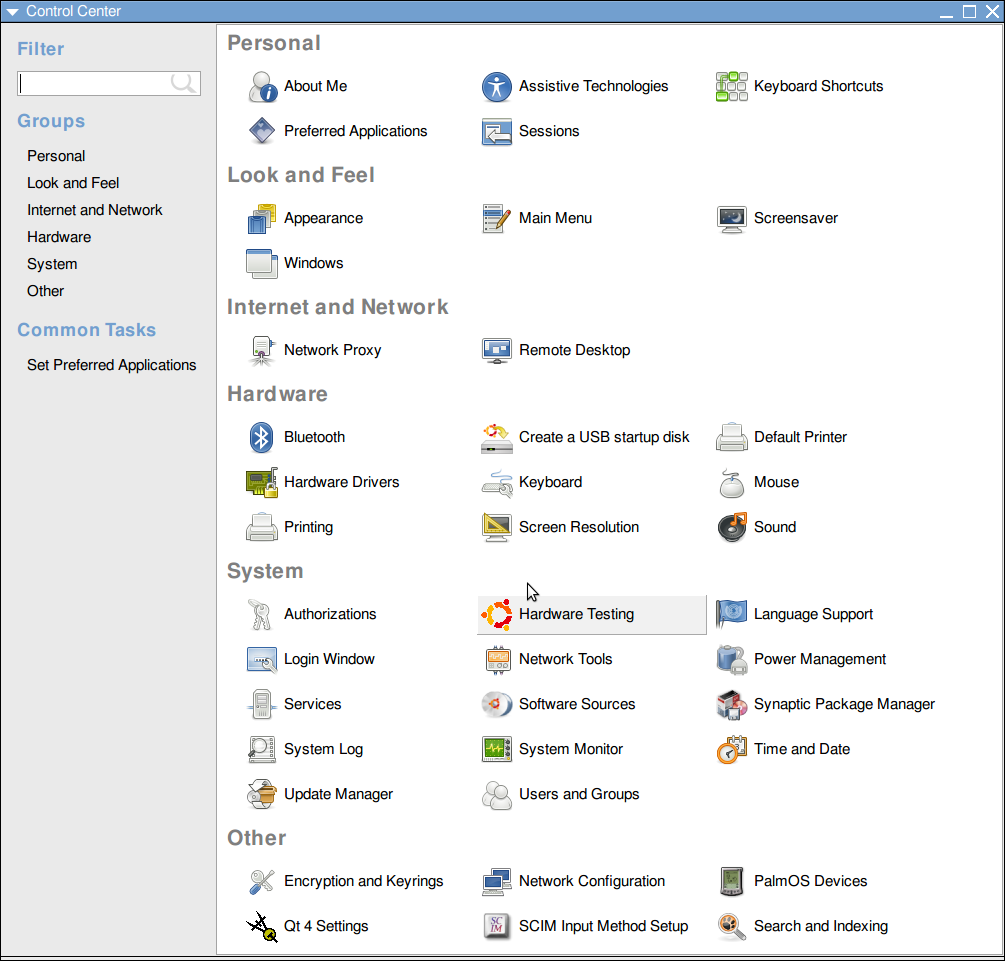 Cũng vẫn là những mục đã có rải rác trong các menu của Ubuntu nhưng tập trung lại một chỗ, quen thuộc và dễ dùng hơn.
Cũng vẫn là những mục đã có rải rác trong các menu của Ubuntu nhưng tập trung lại một chỗ, quen thuộc và dễ dùng hơn.
Linux Mint là bản dựa trên Ubuntu cũng có Control Center này cộng thêm vài cái phát triển thêm.
- Nhấn phím phải chuột vào vùng menu trên panel. Chọn tiếp Edit Menu trong menu con xuất hiện.
- Trong màn hình "Main Menu", nhấn chuột vào System ở cột bên trái. Trong cột bên phải sẽ thấy ba menu con của System là Preferences, Administration và Control Center. Hai cái đầu đã được chọn, kích chuột vào ô checkbox bên trái Control Center để chọn nó. Đóng màn hình Main Menu lại.
- Kích chuột vào menu System trên panel ta sẽ thấy xuất hiện Control Center. Màn hình của nó như sau:
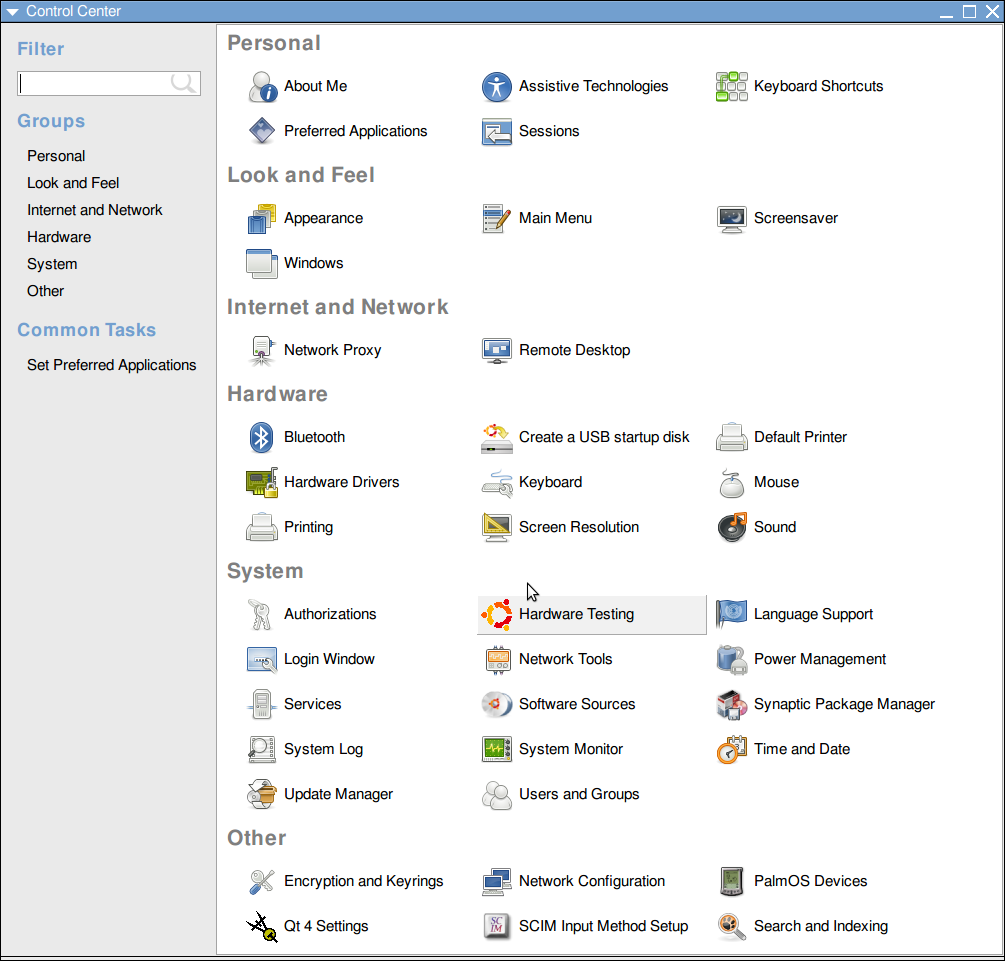 Cũng vẫn là những mục đã có rải rác trong các menu của Ubuntu nhưng tập trung lại một chỗ, quen thuộc và dễ dùng hơn.
Cũng vẫn là những mục đã có rải rác trong các menu của Ubuntu nhưng tập trung lại một chỗ, quen thuộc và dễ dùng hơn.Linux Mint là bản dựa trên Ubuntu cũng có Control Center này cộng thêm vài cái phát triển thêm.
4/12/09
Ngân hàng Morgan Stanley tăng cường sử dụng Linux
Morgan Stanley Growing Its Use of Linux
By Penny Crosman
April 06, 2009
Nguồn: Wallstreet&Technology.
Sáng nay, tại hội nghị Điện toán Linux cao tốc phố Wall, Anthony Golia, giám đốc điều hành Điện toán doanh nghiệp của ngân hàng Morgan Stanley phát biểu rằng ngân hàng của ông đã dùng Linux phổ biến từ năm 2001.
"Chúng tôi dùng Linux vì nó chạy rất tốt trên các máy tính thương mại, rẻ tiền. Điều đó hiện nay vẫn tiếp tục đúng và tiếp tục là lý do để chúng tôi dùng Linux."
[Máy tính thương mại - commodity hardware - là những máy tính phổ thông (kể cả máy chủ) do các hãng máy tính sản xuất hàng loạt bán ra thị trường. Với các phần mềm tài chính ngân hàng, nếu chạy trên các hệ điều hành khác có thể phải dùng các loại máy chủ lớn (mainframe,...), chuyên dụng, sản xuất đơn chiếc nên giá sẽ đắt. Một trong những ưu điểm của Linux chạy trên các máy chủ là yêu cầu cấu hình thấp - ND]
Golia nói Morgan Stanley thích hệ điều hành Linux nguồn mở vì, thứ nhất, khi có một lỗi xuất hiện, có nhiều nhóm khác nhau suy nghĩ tìm cách khắc phục lỗi. Thứ hai, lịch sử quá trình lập trình Linux được lưu lại trên Internet và có thể tham khảo được. Thứ ba, "Morgan Stanley không phải là một công ty phần mềm, nhưng lĩnh vực do tôi phụ trách là phần mềm, chúng tôi đã và đang đóng góp vào việc sửa chữa lỗi và tăng cường tính năng của phần mềm. Điều đó mang lại cho chúng tôi những tình cảm nồng ấm (với Linux)"
Trước năm 2001, Morgan Stanley dùng hỗn hợp nhiều hệ điều hành khác nhau. Ngày nay, họ vẫn còn một môi trường điện toán hỗn hợp trong đó có một mảng lớn các hệ thống chạy Linux, ngay cả để chạy các ứng dụng tối quan trọng (mission-critical applications). RedHat được dùng chính, nhưng hãng vẫn thường xuyên xem xét các hệ Linux khác như Suse. Morgan Stanley đang tìm cách sử dụng Linux để chạy các ứng dụng cao tốc.
Morgan Stanley (NYSE: MS) là một ngân hàng cung cấp các dịch vụ tài chính (financial services) toàn cầu có trụ sở chính tại New York City, New York, United States.
Khách hàng gồm các công ty, chính phủ, các tổ chức tài chính và các cá nhân. Morgan Stanley hoạt động tại 33 nước trên thế giới với khoảng 600 chi nhánh và tổng nhân viên 45.000 người. Ngân hàng hiện đang quản lý 779 tỷ USD tài sản.
(Nguồn: Wikipedia).
4/10/09
Hai chương trình ngốn CPU
Khi chạy Firefox trong Linux, thỉnh thoảng thấy bị đơ. Khi mở System Monitor thì thấy npviewer.bin ngốn đến 80-90%CPU. npviewer.bin là Adobe Flash Player plugin của Firefox để chạy các hoạt hình Flash. Đơn giản nhất là nhấn nút Kill, tắt nó đi (chương trình này do Firefox gọi nên có thể tắt không cần quyền root).
Khi bật Mandriva vào sáng sớm (5-6 giờ sáng) cũng thấy máy bị đơ. Xem trong System Monitor sẽ thấy rmpv cũng đang ngốn đến 80-90%CPU. Đây là trình kiểm tra các gói phần mềm đã cài trên máy chạy định kỳ theo cấp độ Security do chương trình Mandriva Security (msec) điều khiển (sẽ có bài riêng viết về chương trình rất hay này).
Nếu cần tắt rpmv, nhấn phím phải chuột vào hàng tên cột trong System Monitor, chọn Show column PID, đọc số PID của rpmv rồi mở terminal. Trong terminal lần lượt chạy 2 lệnh:
su (để chuyển sang user root)
kill <PID của rpmv>
Khi bật Mandriva vào sáng sớm (5-6 giờ sáng) cũng thấy máy bị đơ. Xem trong System Monitor sẽ thấy rmpv cũng đang ngốn đến 80-90%CPU. Đây là trình kiểm tra các gói phần mềm đã cài trên máy chạy định kỳ theo cấp độ Security do chương trình Mandriva Security (msec) điều khiển (sẽ có bài riêng viết về chương trình rất hay này).
Nếu cần tắt rpmv, nhấn phím phải chuột vào hàng tên cột trong System Monitor, chọn Show column PID, đọc số PID của rpmv rồi mở terminal. Trong terminal lần lượt chạy 2 lệnh:
su (để chuyển sang user root)
kill <PID của rpmv>
4/9/09
Các hệ thống file nhật ký của Linux
Giải phẫu hệ thống file nhật ký của Linux
M.Tim Jones (mtj@mtjones.com), Consultant Engineer, Emulex Corp. 04 Jun 2008
zxc232 lược dịch
Khi hệ điều hành bị tắt bất thình lình (mất điện, lỗi phần mềm, v.v..), trong hệ thống file xuất hiện lỗi do file đang ghi dở, địa chỉ chưa được cập nhật,... Nếu hệ thống file đang dùng không thuộc loại hệ thống file nhật ký (ext2,...), khi khởi động lại, hệ điều hành sẽ phát hiện được lần tắt bị lỗi (unclean shutdown) trước đó và tự động dùng phần mềm fsck (file system check) để soát và sửa lỗi. Nếu ổ cứng lớn, quá trình chạy fsck sẽ khá lâu và nếu lỗi nặng fsck không sửa được nó sẽ báo cho hệ điều hành khởi động vào chế độ single user mode để người dùng sửa.
Hệ thống file nhật ký tránh việc hỏng hệ thống file bằng cách ghi một nhật ký. Nhật ký là một file riêng ghi lại mọi thay đổi của hệ thống file vào một vùng đệm (thay vì ghi thẳng vào hệ thống file trên ổ cứng). Sau từng khoảng thời gian định trước, những thay đổi đó được thực hiện chính thức vào hệ thống file. Nếu giữa khoảng thời gian đó, hệ thống bị tắt đột ngột, file nhật ký sẽ được dùng để khôi phục lại các thông tin chưa lưu và tránh làm hỏng metadata của hệ thống file.
[Metadata của hệ thống gồm các thông tin về cấu trúc dữ liệu trên ổ cứng: ngày giờ tạo, xoá file và thư mục, tăng giảm dung lượng file, chủ nhân của file, ...]
Tóm lại, hệ thống file nhật ký là một hệ thống file tự chữa lỗi bằng cách dùng một file nhật ký lưu lại mọi thay đổi trước khi thay đổi đó được thực hiện thật sự vào hệ thống file (xem hình 1).
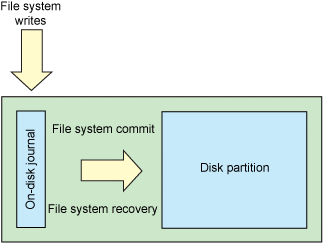
Hình 1: Sơ đồ một hệ thống file nhật ký.
(Các hệ Linux hiện tại, sau khoảng 25-30 lần mount một partition, thường bằng số lần khởi động hệ thống, sẽ tự động thực hiện kiểm tra hệ thống file trong các partition đã mount. Do vậy, thỉnh thoảng ta thấy hệ thống khởi động lâu hơn thường lệ -ND)
Lịch sử hệ thống file nhật ký của Linux.
Hệ thống file nhật ký đầu tiên là IBM Journaled File System (JFS) ra đời năm 1990, version hiện nay là JFS2. Năm 1994, công ty Silicon Graphics công bố hệ thống file nhật ký cao tốc XFS cho hệ điều hành IRIX. XFS được chuyển vào Linux năm 2001. Smart File System (SFS) của công ty Amiga ra đời năm 1998 và công bố thành nguồn mở, dùng trong Linux năm 2005. Hệ thống file nhật ký phổ biến nhất hiện đang dùng trong các hệ Linux là ext3fs (third extended file system, thường viết tắt là ext3), được đưa vào Linux năm 2001. Ext3 là mở rộng (thêm khả năng nhật ký) của hệ thống file ext2 (không nhật ký). Cuối cùng, hệ thống file ReiserFS với nhiều tính năng hay, được chấp nhận rộng rãi nhưng hiện tác giả đang gặp khó khăn cá nhân nên không tiếp tục được.
Các kiểu ghi nhật ký.
Hệ thống file nhật ký dùng một file nhật ký làm vùng đệm lưu mọi thay đổi của hệ thống file nhưng có nhiều kiểu ghi nhật ký khác nhau. Ba kiểu thường dùng nhất là writeback, ordered và data.
Khi dùng kiểu writeback, chỉ các metadata được lưu nhật ký còn các block dữ liệu được ghi thẳng vào vị trí của nó trên ổ cứng. Cách này bảo vệ được cấu trúc dữ liệu nhưng bản thân dữ liệu vẫn lỗi (ví dụ hệ thống bị tắt sau khi metadata đã được ghi nhưng trước khi dữ liệu được ghi vào ổ cứng). Để tránh điều đó có thể dùng kiểu ordered: trước tiên dữ liệu phải được ghi xong vào ổ cứng rồi sau đó metadata mới được lưu vào nhật ký. Kiểu data là an toàn nhất: cả metadata và dữ liệu đều được ghi trước vào file nhật ký rồi mới cập nhật vào ổ cứng. Tuy nhiên tốc độ chậm vì dữ liệu phải ghi hai lần (đầu tiên ghi vào nhật ký sau đó ghi vào ổ cứng).
Kiểu ghi nhật ký cũng còn một số khía cạnh khác nhau nữa. Ví dụ nội dung nhật ký được ghi vào ổ cứng khi file nhật ký gần đầy hay là ghi sau từng khoảng thời gian nhất định?
Các hệ thống file nhật ký hiện nay.
Dưới đây xem xét bốn hệ thống file nhật ký phổ biến nhất hiện nay. Mỗi loại đều có ưu nhược điểm riêng.
JFS2
JFS2 là hệ thống file nhật ký đầu tiên đã nhiều năm dùng trong hệ điều hành AIX của IBM trước khi được mang sang Linux. JFS2 là hệ thống file 64 bit hỗ trợ kiến trúc đa xử lý.
JFS2 dùng kiểu ghi nhật ký ordered ở mức nhỏ hơn giây. JFS2 cũng dùng cách ghép các block thành từng nhóm liên tục (gọi là một extent) trong bộ nhớ trước khi ghi vào ổ cứng, do đó tốc độ ghi và đọc nhanh hơn và cũng giảm được lượng metadata cần quản lý. Nếu không dùng extent, metadata được cập nhật cho từng block dữ liệu, khi dùng extent, metadata chỉ cập nhật cho từng nhóm block.
JFS2 dùng cấu trúc thư mục kiểu B+ để duyệt nhanh hơn. JFS2 không có chính sách ghi nhật ký vào ổ cứng riêng mà dựa vào thời gian hết hạn (timeout) của kupdate daemon.
XFS
XFS cũng là hệ thống file nhật ký 64-bit có tốc độ rất cao dùng cây thư mục và vị trí file kiểu B+. XFS cũng dùng cách lưu file extent-based, dung lượng block có thể biến thiên từ 512 bytes đến 64KB.
Một tính năng đáng chú ý khác là XFS có tốc độ I/O cố định dành riêng và I/O trực tiếp: dữ liệu được copy trực tiếp giữa ổ cứng và vùng đệm (không phải qua nhiều vùng đệm khác nhau). XFS dùng kiều ghi nhật ký writeback.
XFS sử dụng kỹ thuật ghi trễ (Allocate-on-flush hoặc còn gọi là delayed allocation): khi các block trên ổ cứng được bố trí để chuẩn bị ghi dữ liệu, dung lượng ổ tương ứng được trừ đi khỏi bộ đếm dung lượng còn trống nhưng chưa thực sự được đánh dấu đã dùng. Dữ liệu vẫn nằm chờ trong bộ nhớ cho đến khi nó được ghi vào ổ cứng vì các nguyên nhân khác nhau.
Như vậy, nhiều dữ liệu được tích lại chờ trong bộ nhớ cho đến khi được ghi đồng thời, làm giảm cường độ sử dụng CPU, và giảm phân mảnh ổ cứng đặc biệt với những file tăng chậm. Nó cũng cho phép bố trí các vùng liên tục khi có nhiều file cùng lớn lên đồng thời.
EXT3 (Third extended file system - ext3fs)
Ext3 là hệ thống file nhật ký phổ biến nhất hiện nay và là cuộc cách mạng từ ext2. Ext3 tương thích với ext2 vì dùng cùng cấu trúc chỉ thêm vào phần nhật ký. Thậm chí có thể mount một partition ext3 như ext2 hoặc convert ext2 sang ext3 (dùng công cụ tune2fs).
Ext3 có thể dùng cả ba kiểu nhật ký (writeback, ordered và data) nhưng mặc định là ordered. Chính sách ghi vào ổ cứng có thể cấu hình được, mặc định là khi đầy ¼ nhật ký hoặc timeout của một trong những bộ đếm thời gian.
Một trong những nhược điểm chính của ext3 là phát triển từ ext2 lên, không phải là hệ thống file nhật ký được thiết kế từ đầu. Do đó nó thiếu một số tính năng tiên tiến mới đây có trong một số hệ thống file nhật ký khác (ví dụ extent-based). Tốc độ cũng chậm hơn các hệ thống file khác như ReiserFS, JFS và XFS nhưng lại tốn ít CPU và bộ nhớ hơn.
ReiserFS
ReiserFS là hệ thống file nhật ký được phát triển từ đầu nhằm vào nhật ký. Kiểu ghi nhật ký mặc định là ordered và cho phép resize online để tăng dung lượng partition. ReiserFS cũng hỗ trợ kiểu đặt nhiều file nhỏ trong một block để giảm phân mảnh và tăng tốc độ so với ext3.
ReiserFS v3 có nhiều tính năng hiện đại như cây thư mục B+. Định dạng cơ bản của hệ thống file dựa trên một cây B+ duy nhất, do đó tìm kiếm nhanh hơn và mở rộng dễ. Chính sách ghi từ nhật ký vào ổ cứng tuỳ theo kích thước nhật ký nhưng dựa trên số block cần ghi.
Hệ thống file nhật ký trong tương lai.
Reiser4
Sau khi ReiserFS được tích hợp thành công vào nhân Linux và được nhiều bản Linux chấp nhận, Namesys (công ty đứng đằng sau ReiserFS) tiếp tục xây dựng một hệ thống file nhật ký mới Reiser4. Reiser4 được thiết kế từ đầu như một hệ thống file nhật ký mới với nhiều tính năng tiên tiến.
Sau khi chủ công ty Namesys bị kết án hình sự, các hoạt động thương mại về Reiser4 đã ngừng. Hiện nay đang có những cố gắng tiếp tục.
EXT4 (Fourth extended file system - ext4fs)
Hệ thống file nhật ký mở rộng thứ tư (ext4) là sự phát triển của ext3, tương thích với ext3 (do đó có thể mount một partition ext4 như ext3 và ngược lại) và có thêm nhiều tính năng tiên tiến.
Thứ nhất, ext4 là hệ thống file 64-bit được thiết kế để hỗ trợ các dung lượng rất lớn (toàn hệ thống tới 1exabyte và một file tới 16 terabyte). Nó cũng có thể dùng cách lưu file theo nhóm block (extents), một extent tới 128 MB vùng ổ cứng liên tục với các block 4KB (nhưng nếu dùng thì sẽ không tương thích với ext3 nữa). Cũng như XFS và Reiser4, ext4fs dùng kỹ thuật ghi trễ dữ liệu lên ổ cứng. Nội dung file nhật ký được tính số kiểm tra (checksum) do đó file nhật ký có độ tin cậy cao. Thay cho các cấu trúc tiêu chuẩn B+ hoặc B*, ext4 dùng một biến thể của cấu trúc B tree gọi là H tree, có số thư mục con lớn hơn (64.000 thư mục trong khi ext3 giới hạn ở 32.000).
Mặc dù kỹ thuật ghi trễ làm giảm độ phân mảnh nhưng sau một thời gian một hệ thống file lớn vẫn bị phân mảnh. Một công cụ xoá phân mảnh online (e4defrag) được xây dựng để xử lý việc đó. Có thể dùng công cụ này để xoá phân mảnh một file riêng rẽ hoặc cả hệ thống file.
Một nét khác biệt giữa ext3 và ext4 là độ chia thời gian. Trong ext3, mốc thời gian (timestamp) nhỏ nhất là 1 giây. Ext4 nhìn về tương lai: khi tốc độ xử lý và tốc độ giao diện tăng lên, cần chia thời gian nhỏ hơn. Mốc thời gian tối thiểu của ext4 là 1 nano giây.
Ngày 11/10/2008, bản vá đánh dấu mã ext4 như mã ổn định được tích hợp vào nhân Linux 2.6.28, kết thúc giai đoạn phát triển và khuyên dùng ext4. Nhân Linux phiên bản 2.6.28 chứa hệ thống file ext4 được chính thức phát hành ngày 25/12/2008.
Một số bản Linux sắp phát hành (OpenSuse, …) cũng sẽ chính thức dùng ext4.
Subscribe to:
Posts (Atom)